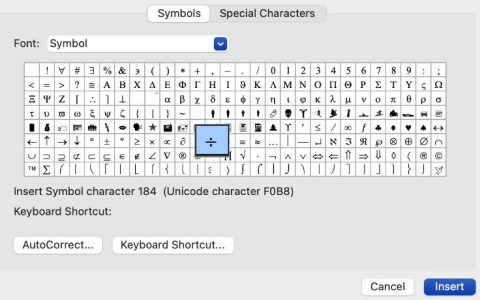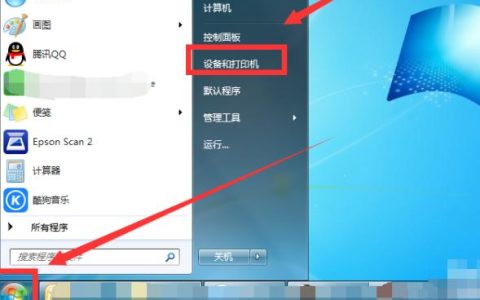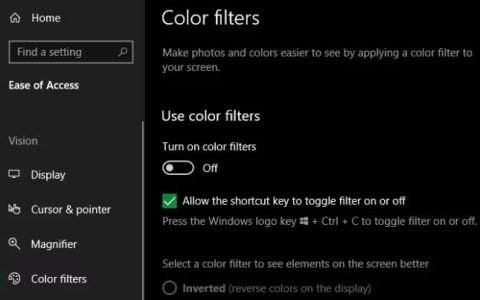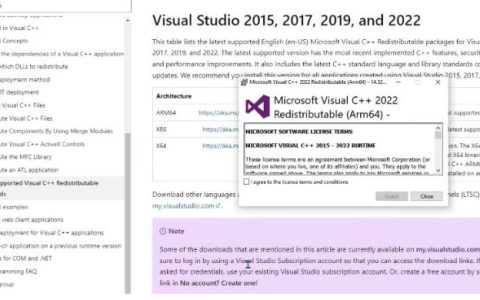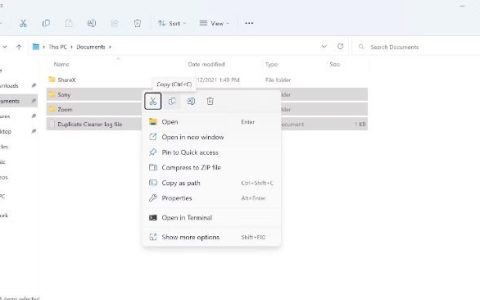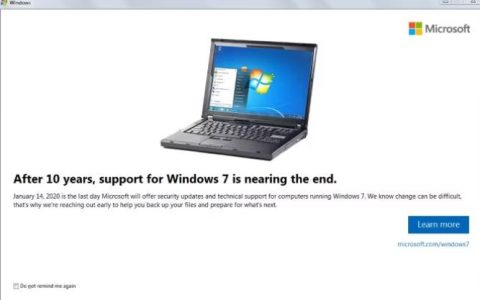如果您想在 Windows 资源管理器中启用或禁用紧凑模式,此博客将帮助您完成此操作。从 build 213337 开始,Windows 10 启动了文件资源管理器的新布局。在此版本中,文件列表中有额外的填充元素和导航栏。
“视图”选项卡中的这个新选项主要是为那些喜欢文件资源管理器的信息密集型布局的人设计的。因此,如果您更喜欢更好的一致性(包括现代体验),则必须在您的计算机上试用此新功能。在此博客中,您将了解在 Windows 10 的文件资源管理器中启用或禁用紧凑模式的两种方法。
如何在文件资源管理器中启用或禁用紧凑模式
要在文件资源管理器中启用或禁用紧凑模式,您可以使用两种方法,它们是 –
1.使用文件资源管理器
要在文件资源管理器中启用或禁用紧凑模式,请使用以下步骤:
- 使用 Win+E 热键打开文件资源管理器。
- 现在,转到功能区的“查看”选项卡,然后点击“选项”以打开“文件资源管理器选项” 对话框。
- 在对话框中,转到“视图”选项卡。
- 在这里,在高级设置列表中,选中使用紧凑模式以启用该功能。要禁用它,请取消选中该框。
- 接下来,单击“应用”按钮,然后按“确定” 按钮。
2.使用注册表编辑器
或者,您可以使用注册表调整来启用或禁用 Windows 资源管理器中的紧凑模式。这是如何做到这一点 –
- 单击开始,键入注册表,然后按 Enter 键打开注册表编辑器。
- 当 UAC 出现在屏幕上时,单击是。
- 在注册表编辑器中,转到以下注册表项:
HKEY_CURRENT_USER\Software\Microsoft\Windows\CurrentVersion\Explorer\Advanced\
- 选择“高级”键并移至右侧窗格。
- 右键单击空白区域并选择New > DWORD (32-bit) Value。
- 将新创建的密钥命名为Use Compact Mode。
- 现在双击它并设置值数据1以启用紧凑布局。
- 如果要禁用紧凑布局,请将值数据设置为 0。这将为用户界面中的元素添加额外的填充。
- 要保存更改,您需要退出您的用户帐户,然后重新登录。
Windows 中的文件资源管理器是什么?
文件资源管理器是一种数据管理工具,允许用户创建、复制、移动和删除文件和文件夹;简而言之,我们可以说它是一个文件夹管理器。此外,文件资源管理器 (Explorer.exe) 还执行 shell 的另一个重要实现——桌面、任务栏、桌面图标是资源管理器应用程序的一部分。将“开始”菜单作为 shell 的一部分很有用;但是,在最近的 Windows 10 版本中不再是这种情况。
微软总是用额外的有益功能来升级它的新旧产品;例如,Windows 8 文件资源管理器启动时带有带快速访问工具栏功能的功能区用户界面,该功能在 Windows 10 中也可用。
现在,我们已经提供了有关版本及其功能的足够重要信息,并简要介绍了 Windows 中的文件资源管理器;现在,我们已经在下一段中总结了启用或禁用紧凑模式的步骤。
要在文件资源管理器中恢复经典模式,用户可以使用视图选项中称为使用紧凑模式的新设置 或使用替代方法;这两个步骤都在下面提到。